Configurer les casques RealWear pour qu'ils fonctionnent avec les applications Tulip.
Dans cet article, vous apprendrez...
- Comment installer Tulip Player sur le casque RealWear
- Comment se préparer au développement d'applications Tulip pour le casque RealWear
Outils de téléchargement
Voici les trois outils dont vous avez besoin :
- Tulip Player .apk
- RealWear Explorer
- RealWear Companion App (optionnel)
Tout d'abord, vous devrez télécharger les outils ci-dessus sur un ordinateur que vous utiliserez pour tout configurer. Par exemple, nous utiliserons un MacBook Pro.
Téléchargez le fichier .apk de Tulip Player android ici.
Une fois que vous avez le Tulip Player .apk entre les mains, nous installons le Realwear Explorer pour Windows ou Mac. Suivez les instructions sur leur site web.
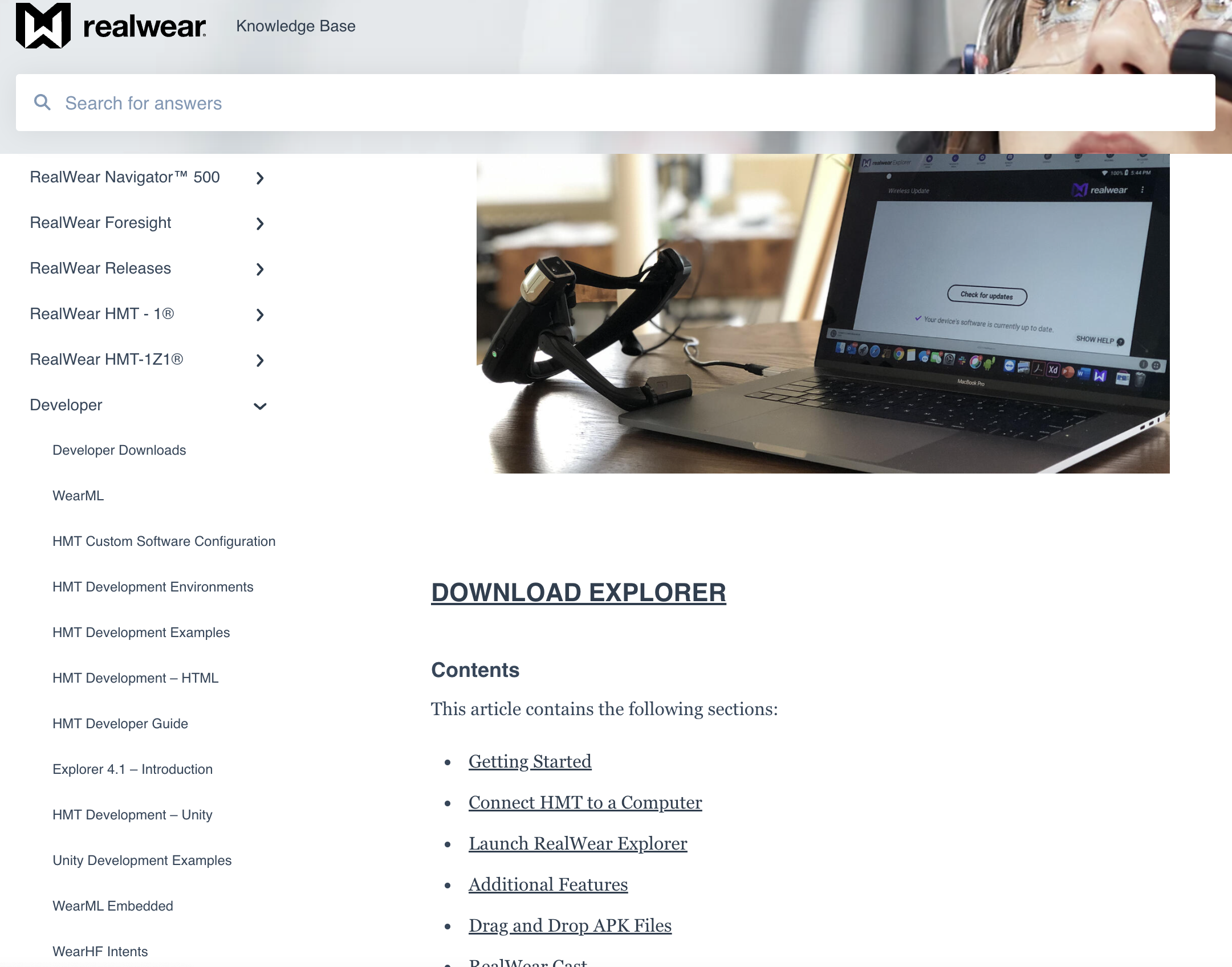
[Vous pouvez également installer l'application RealWear Companion pour faciliter l'installation. Cette application peut être installée sur votre smartphone (Android ou iOS). Elle dispose d'un clavier à distance qui convertit le texte en code QR que vous pouvez scanner ultérieurement avec la caméra de votre casque pour importer facilement le texte au lieu d'utiliser la saisie vocale. Nous verrons un exemple plus loin dans cet article.
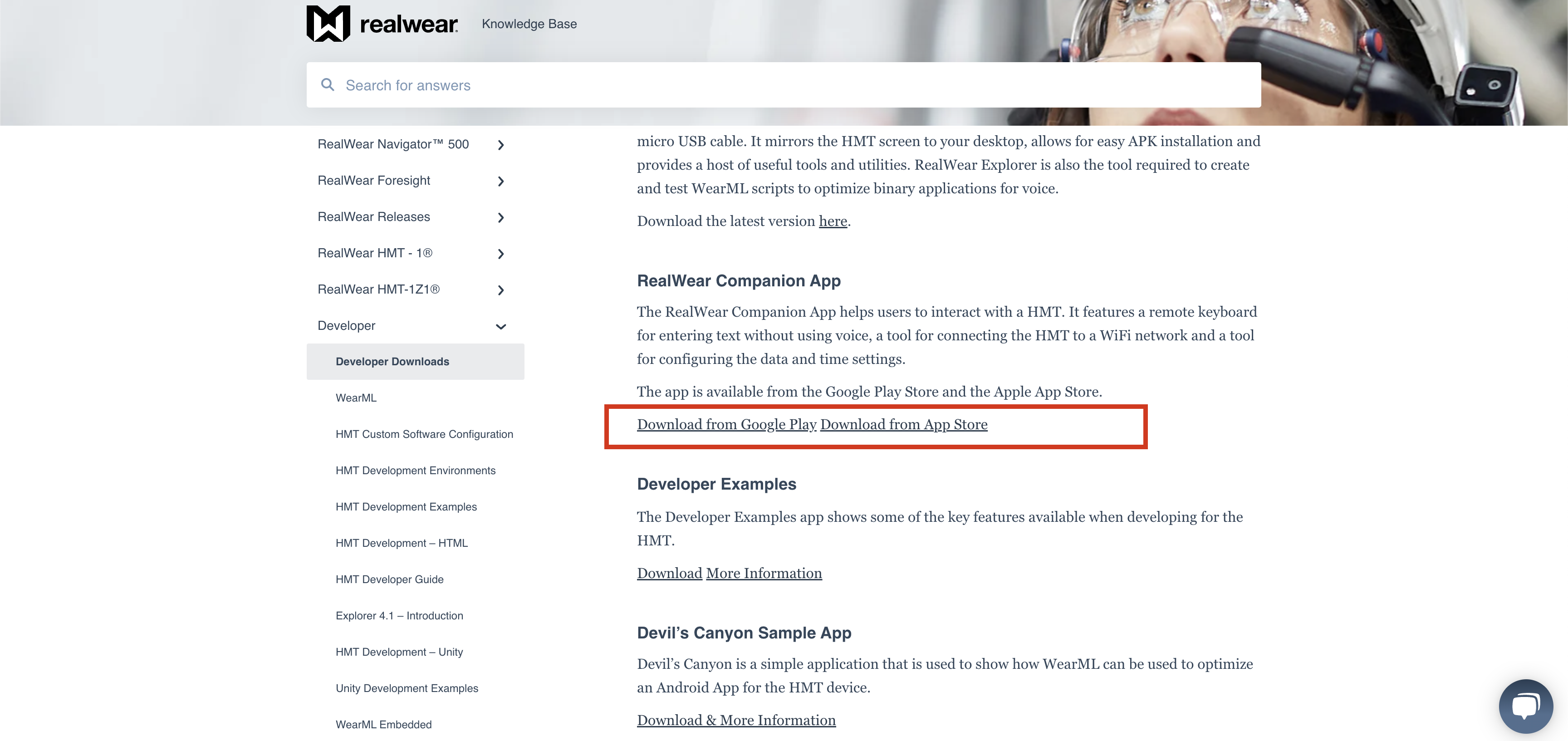
Télécharger Tulip Player .apk sur le casque RealWear
Maintenant, installons le fichier .apk de Tulip Player sur le casque RealWear en le glissant-déposant depuis votre ordinateur. Assurez-vous d'avoir lu l'article de démarrage de RealWear pour vous familiariser avec leur appareil. Vous voudrez peut-être connecter votre casque à votre réseau et vous assurer qu'il dispose de la dernière mise à jour du micrologiciel.
Connectez l'oreillette à votre ordinateur à l'aide d'un câble USB, comme indiqué dans la figure ci-dessous.
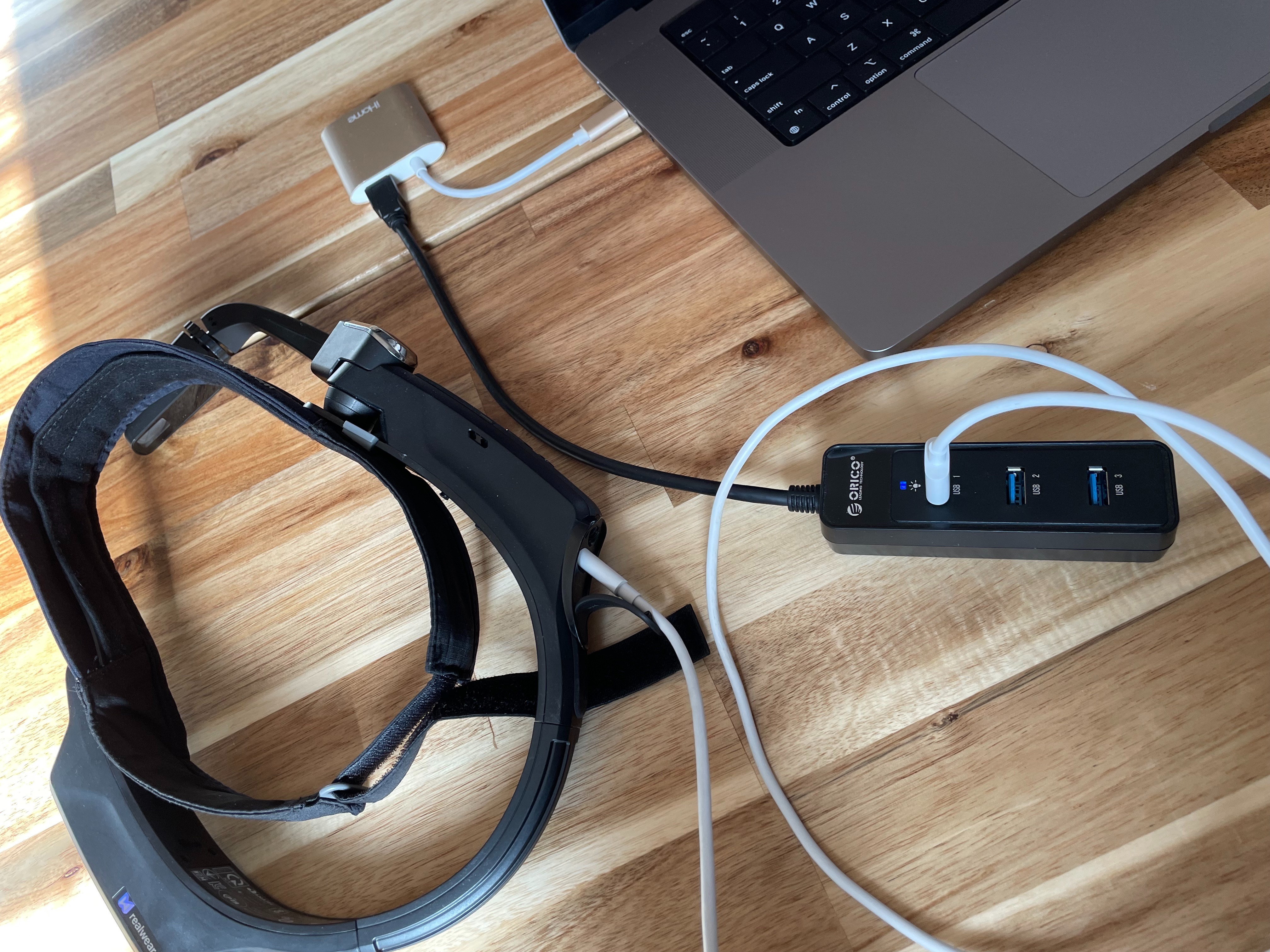
Lancez l'application RealWear Explorer sur votre ordinateur. Vous devriez voir un écran comme celui ci-dessous :
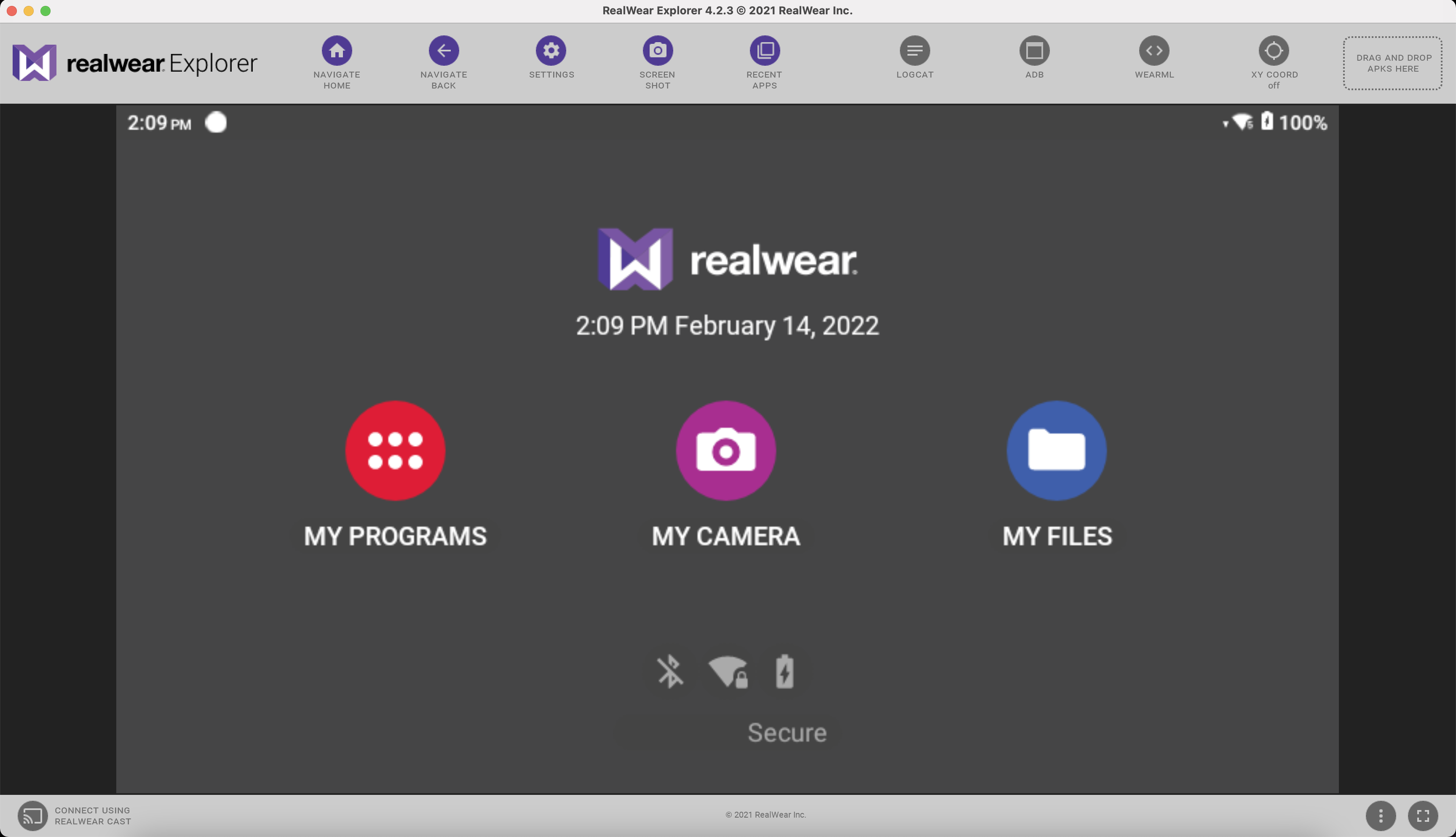
Maintenant, vous pouvez simplement glisser et déposer le fichier .apk de Tulip Player sur le RealWear Explorer et il s'installera sur l'appareil.
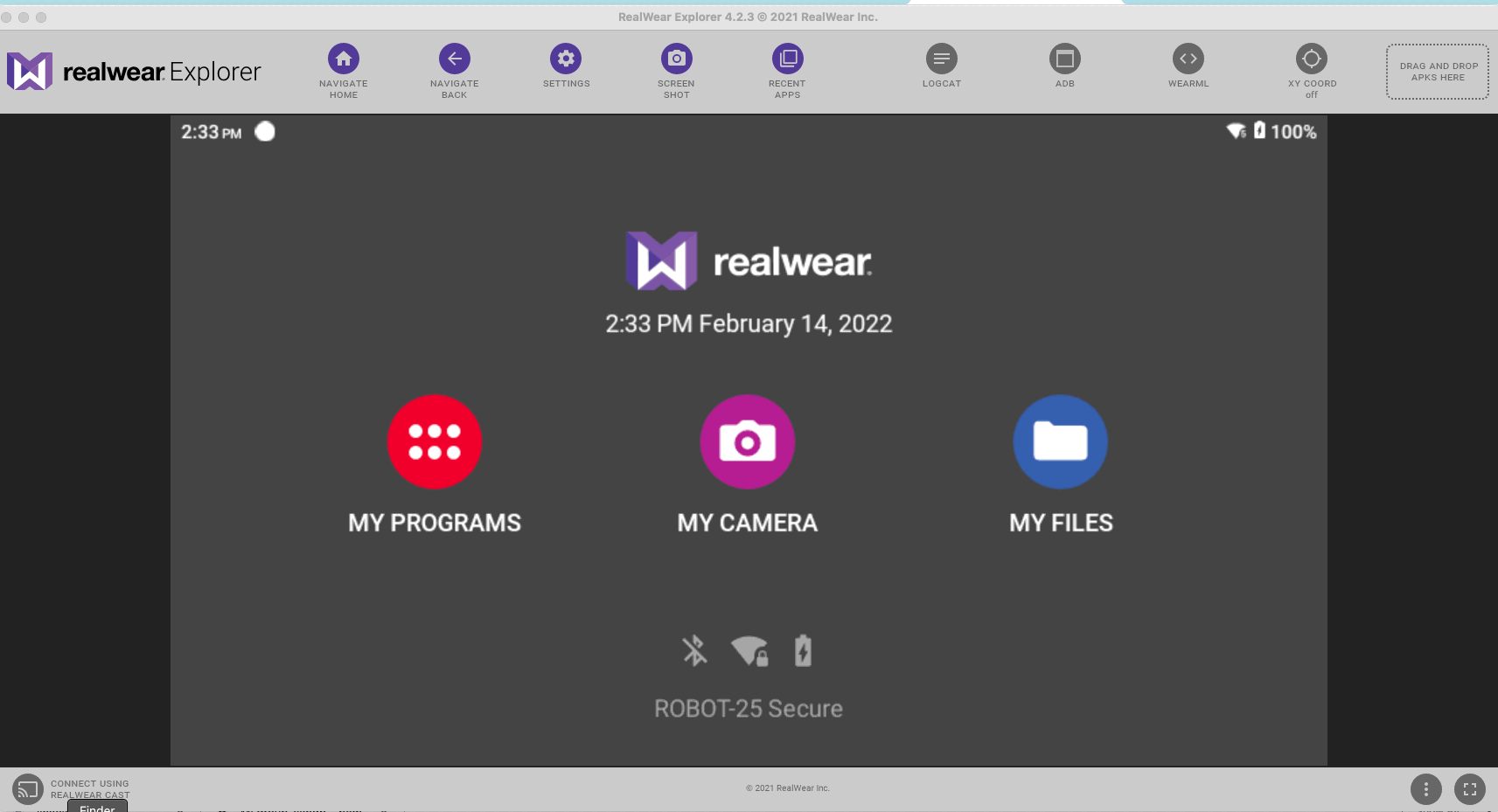
Vous pouvez enregistrer Tulip Player en tapant sur le clavier de votre ordinateur. De cette façon, vous n'avez pas à vous fier à l'entrée vocale de l'oreillette. Cela ne fonctionne que lorsque le casque est connecté à l'ordinateur.
Une autre façon de saisir du texte est d'utiliser le clavier à distance de l'application compagnon realwear. Lancez l'application compagnon et sélectionnez Clavier à distance :
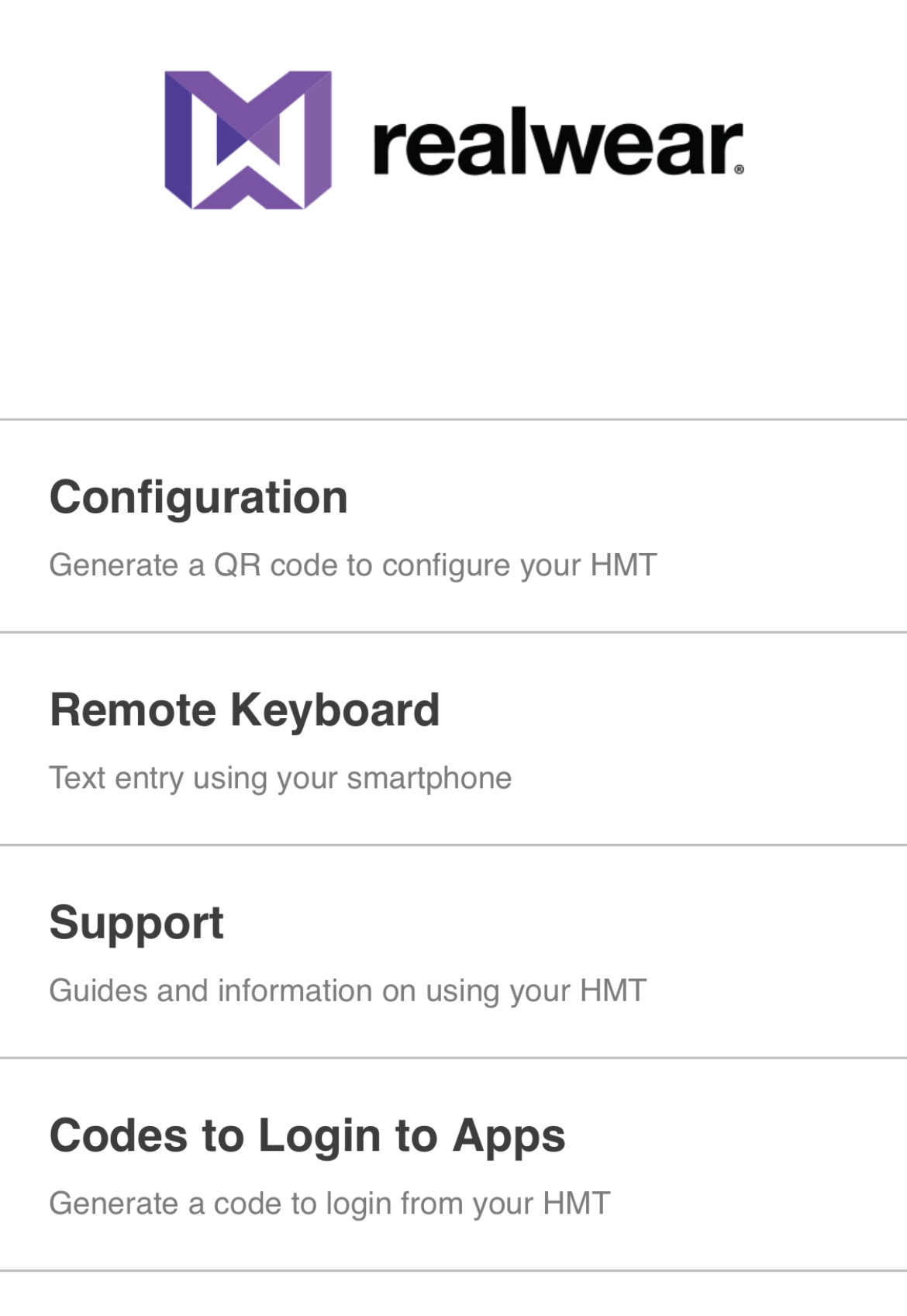
Saisissez votre instance et cliquez sur le bouton Terminé. Scannez ensuite le code QR avec le casque RealWear.
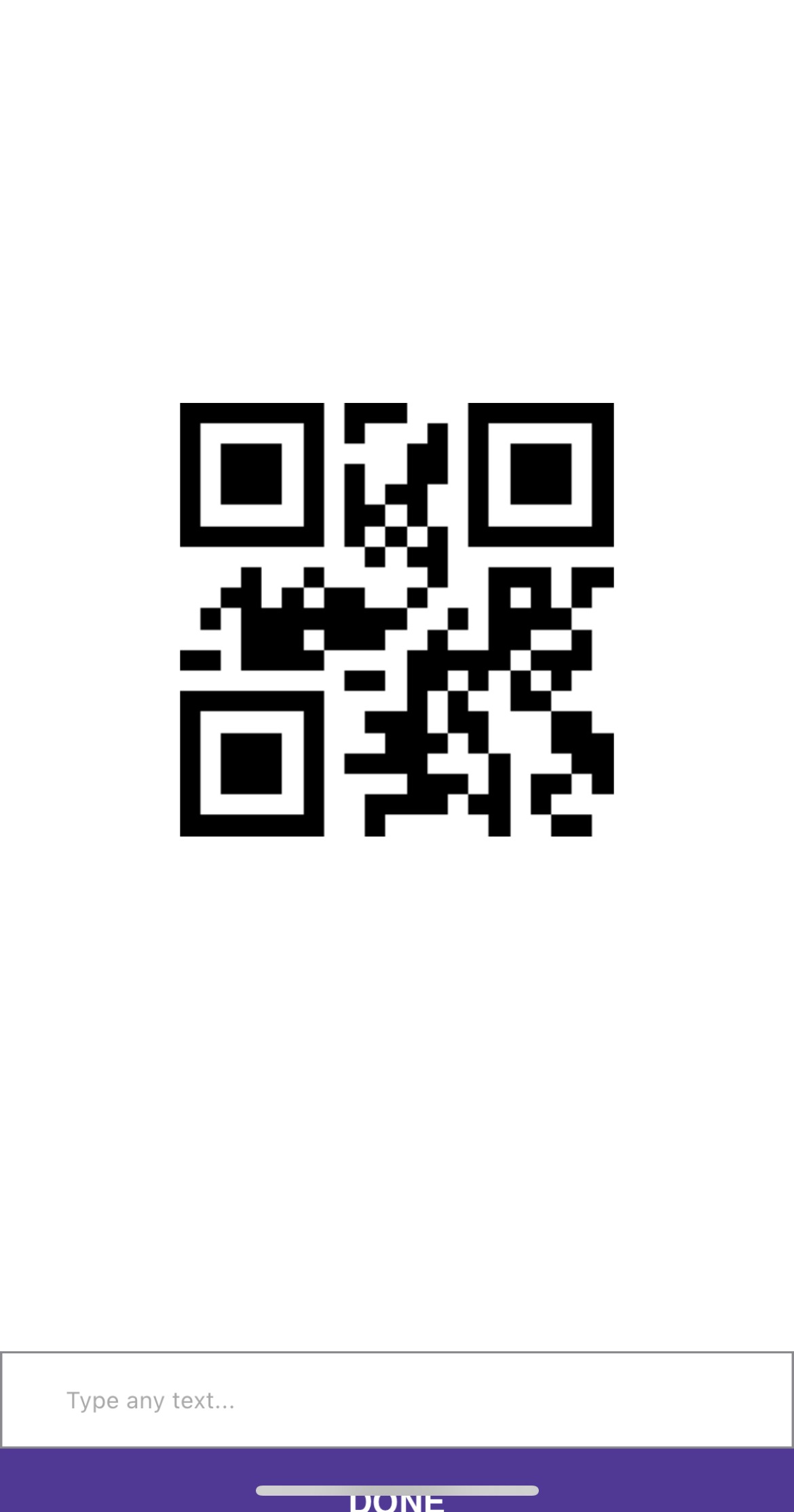
Dites ce qui suit à votre casque pour scanner le code QR :
"Sélectionnez l'élément 1
"Plus d'options
"Scanner le code"
"Enregistrer"
Poursuivez l'enregistrement, nommez l'appareil et la nouvelle station. Une fois l'enregistrement terminé, vous accéderez à la fenêtre Apps. Vous pouvez assigner une application Tulip à l'usine/station comme vous le feriez pour d'autres types d'appareils. Elles apparaîtront dans la fenêtre Apps et vous pourrez utiliser la voix pour les sélectionner en disant exactement ce que vous voyez.
